Sådan slår du undertekster til på Zoom

Lær hvordan du slår undertekster til på Zoom. Zooms automatiske undertekster gør det lettere at forstå opkaldsindholdet.
Når vi kigger på videoafsnittet på Facebook , ser vi ofte en masse venner eller sider, der poster videoer med ovenstående og nedenstående titler, som ser ekstremt begejstrede ud. Du vil også gerne oprette en video med ovenstående og nedenstående titler til at poste på Facebook, men ved du ikke hvordan?
Derfor er det nemt og hurtigt at hjælpe folk med at oprette videoer med titler over og under. I dag vil vi introducere trinene til at oprette Facebook-videoer med over- og undertitler ved hjælp af telefoner og computere . Følg venligst den følgende artikel i Download.vn .
1. Opret en Facebook-video med ovenstående og nedenstående titler ved hjælp af din telefon
Nedenfor er trinene til at oprette en Facebook-video med ovenstående titel ved hjælp af YouCut-applikationen. Hvis din telefon ikke har denne applikation, skal du trykke på download-knappen nedenfor for at installere den på din enhed.
Trin 1: Klik først på plus-ikonet nederst på skærmen i programmets hovedgrænseflade .
Trin 2: Vælg den video, du vil tilføje en titel til, og klik derefter på pileikonet .

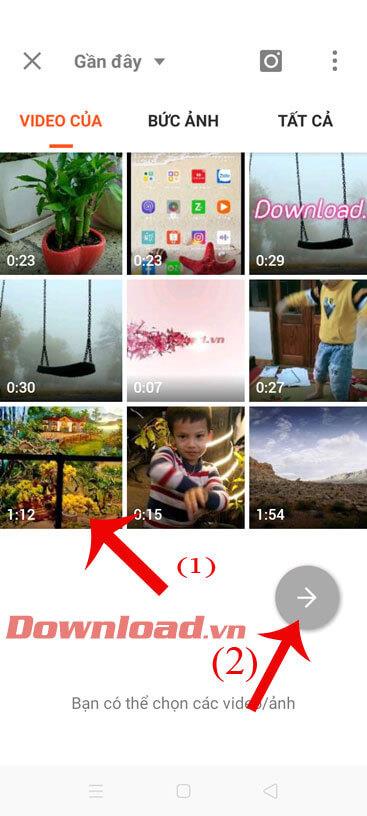
Trin 3: Klik på Baggrund i videoredigeringsgrænsefladen .
Trin 4: Vælg videoformatforholdet 4:3 , dette er standardstørrelsen på videoen, når den sendes til Facebook.
Trin 5: Klik på Farve , vælg derefter baggrundsfarveområdet for titlen, og tryk derefter på fluebenet for at gemme ændringerne.


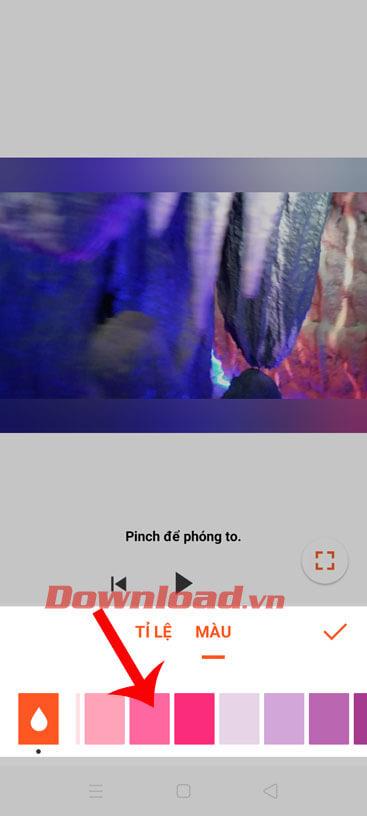
Trin 6: Tryk på tekstafsnittet for at skrive de øverste og nederste titler.
Trin 7: Opret to tekstindhold, svarende til de øverste og nederste titler. Når du opretter, skal du redigere position, størrelse, skrifttype, skriftfarve for titlen og varigheden af tekstens udseende.


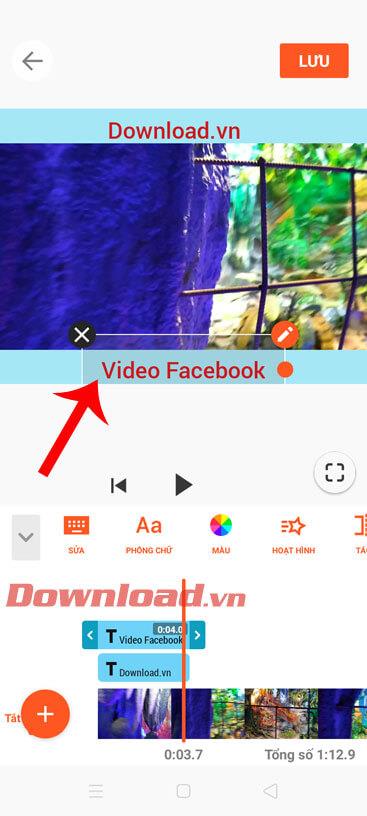
Trin 8: Når du er færdig med at redigere videoen, skal du klikke på knappen Gem i nederste højre hjørne af skærmen.
Trin 9: Vælg kvaliteten af videoen , og klik derefter på knappen Gem .

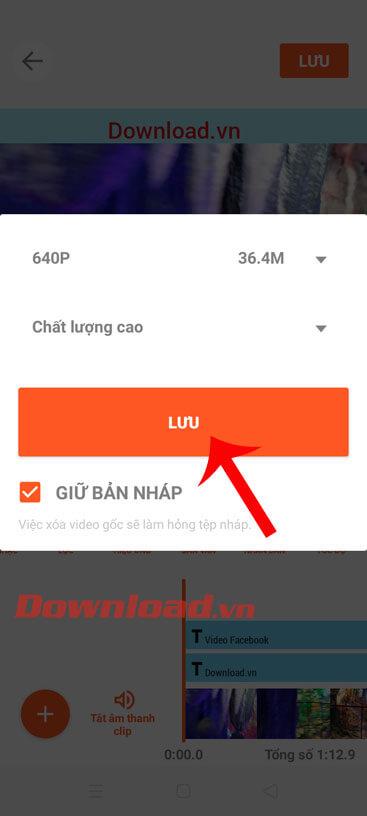
Trin 10: Vent et øjeblik på, at videoen bliver gemt på din telefon, så kan du uploade denne video til Facebook.

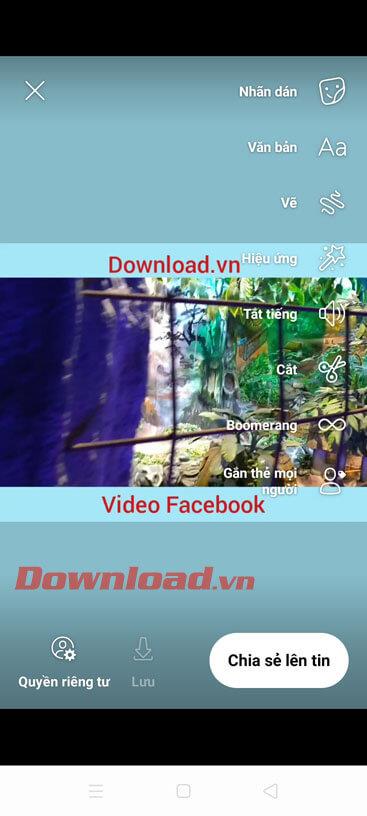
2. Opret en Facebook-video med ovenstående og nedenstående titler ved hjælp af en computer
For at oprette denne video på computeren, bruger vi PowerPoint-software. Følgende er trinene til at oprette denne video på computeren.
Trin 1: Klik på Indsæt i PowerPoint-softwaren .
Trin 2: Klik derefter på Video , og vælg derefter at downloade videoen fra den computer, der skal redigeres for at sende den til Facebook.
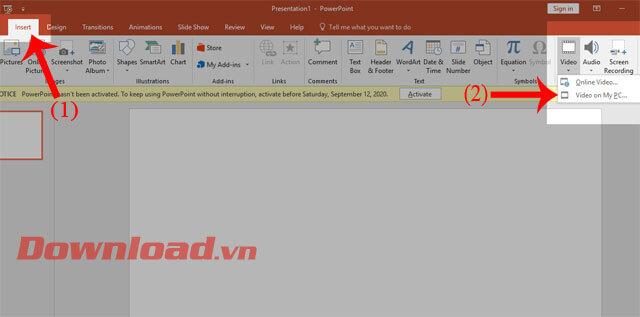
Trin 3: Klik derefter på Former og vælg rektangel , og tegn derefter to rektangler over og under videoen. Skift derefter rammen og baggrundsfarven på den rektangulære ramme.
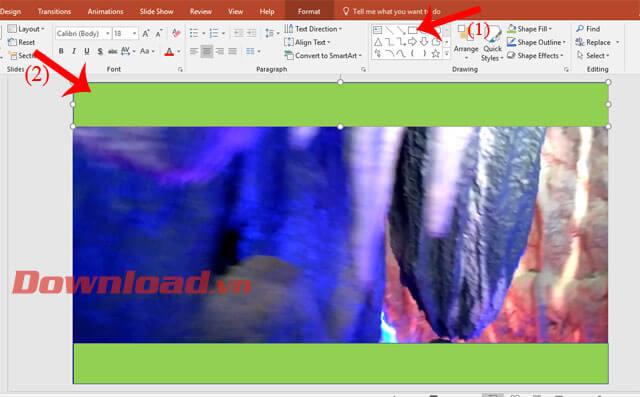
Trin 4: Klik på hvert rektangel, og klik derefter på ikonet for tekstbokselementet . Indtast derefter indholdet af videoens øverste og nederste titler, og rediger derefter skrifttype, størrelse og farve.

Trin 5 : Når du har redigeret videoen, skal du klikke på Filer , derefter fortsætte med at klikke på Eksporter og vælge Opret en video for at eksportere filen fra dias til video.

Trin 6: Til sidst uploader du videoen til Facebook.
Ønsker dig succes!
Lær hvordan du slår undertekster til på Zoom. Zooms automatiske undertekster gør det lettere at forstå opkaldsindholdet.
Modtager fejludskrivningsmeddelelse på dit Windows 10-system, følg derefter rettelserne i artiklen og få din printer på sporet...
Du kan nemt besøge dine møder igen, hvis du optager dem. Sådan optager og afspiller du en Microsoft Teams-optagelse til dit næste møde.
Når du åbner en fil eller klikker på et link, vil din Android-enhed vælge en standardapp til at åbne den. Du kan nulstille dine standardapps på Android med denne vejledning.
RETTET: Entitlement.diagnostics.office.com certifikatfejl
For at finde ud af de bedste spilsider, der ikke er blokeret af skoler, skal du læse artiklen og vælge den bedste ikke-blokerede spilwebsted for skoler, gymnasier og værker
Hvis du står over for printeren i fejltilstandsproblemet på Windows 10-pc og ikke ved, hvordan du skal håndtere det, så følg disse løsninger for at løse det.
Hvis du undrede dig over, hvordan du sikkerhedskopierer din Chromebook, har vi dækket dig. Lær mere om, hvad der sikkerhedskopieres automatisk, og hvad der ikke er her
Vil du rette Xbox-appen vil ikke åbne i Windows 10, så følg rettelserne som Aktiver Xbox-appen fra Tjenester, nulstil Xbox-appen, Nulstil Xbox-apppakken og andre..
Hvis du har et Logitech-tastatur og -mus, vil du se denne proces køre. Det er ikke malware, men det er ikke en vigtig eksekverbar fil til Windows OS.
![[100% løst] Hvordan rettes meddelelsen Fejludskrivning på Windows 10? [100% løst] Hvordan rettes meddelelsen Fejludskrivning på Windows 10?](https://img2.luckytemplates.com/resources1/images2/image-9322-0408150406327.png)




![RETTET: Printer i fejltilstand [HP, Canon, Epson, Zebra & Brother] RETTET: Printer i fejltilstand [HP, Canon, Epson, Zebra & Brother]](https://img2.luckytemplates.com/resources1/images2/image-1874-0408150757336.png)

![Sådan rettes Xbox-appen vil ikke åbne i Windows 10 [HURTIG GUIDE] Sådan rettes Xbox-appen vil ikke åbne i Windows 10 [HURTIG GUIDE]](https://img2.luckytemplates.com/resources1/images2/image-7896-0408150400865.png)
